ESP32-S3-Touch-LCD-1.69教程
产品介绍
产品简介
ESP32-S3-Touch-LCD-1.69是一款微雪(Waveshare)设计的低成本,高性能的微控制器开发板。在较小的板型下,板载了1.69英寸电容LCD屏、锂电池充电芯片、六轴传感器(三轴加速度计与三轴陀螺仪)、RTC等外设,方便开发并嵌入应用到产品中。
产品特性
- 搭载高性能 Xtensa® 32位LX7双核处理器,主频高达 240 MHz
- 支持 2.4 GHz Wi-Fi (802.11 b/g/n) 和 Bluetooth® 5 (LE),板载天线
- 内置 512KB 的 SRAM 和 384KB ROM,叠封 8MB PSRAM 和外接 16MB Flash
- 板载 1.69 英寸电容 LCD 屏,240×280 分辨率,262K 彩色,能清晰地显示彩色图片
资源简介
- 板载贴片天线,如图中⑩
- 板载 PCF85063 RTC时钟芯片、RTC电池接口,方便计时定时功能,如图中③、⑨
- 板载 QMI8658C 六轴惯性测量单元(IMU),包含一个3轴陀螺仪和一个3轴加速度计,如图中④
- 板载 ETA6098 高效锂电池充电芯片、M1.25 锂电池接口,方便接入锂电池充放电长期使用,如图中⑤、⑥
- 板载蜂鸣器可做听觉外设使用,如图中⑧
- 板载TYPE-C接口,连接ESP32-S3 USB,用于烧录程序和日志打印,如图中⑦
- 板载BOOT、RST功能按钮,方便复位进入下载模式,如图中⑫、⑬
- 板载功能电路按钮,可自定义为上电按钮,可识别单击、双击、长按动作,如图中⑪
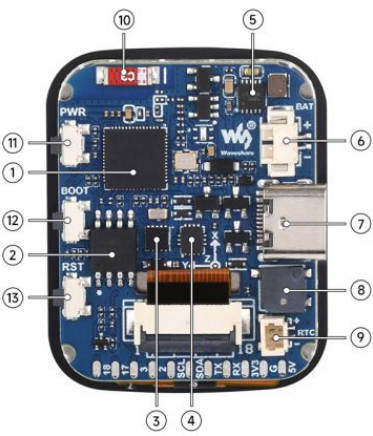
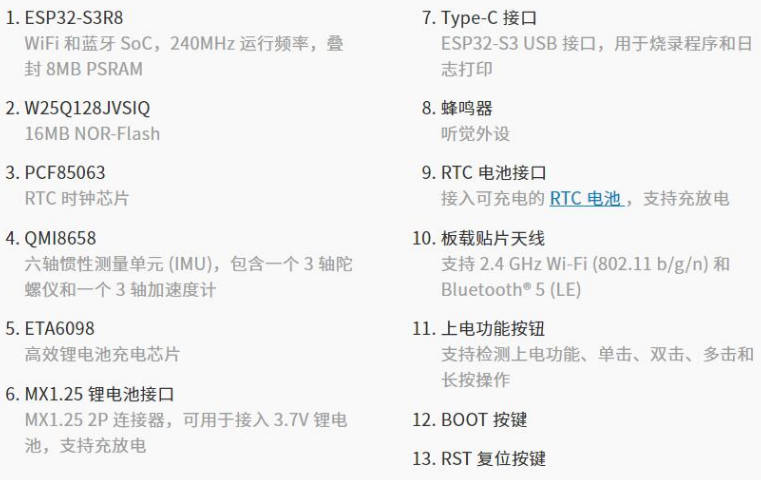
引脚定义
在使用ESP32-S3-LCD-1.69板上预留的GPIO端子时需注意接线颜色和对应功能,避免接线惯性导致烧坏开发板 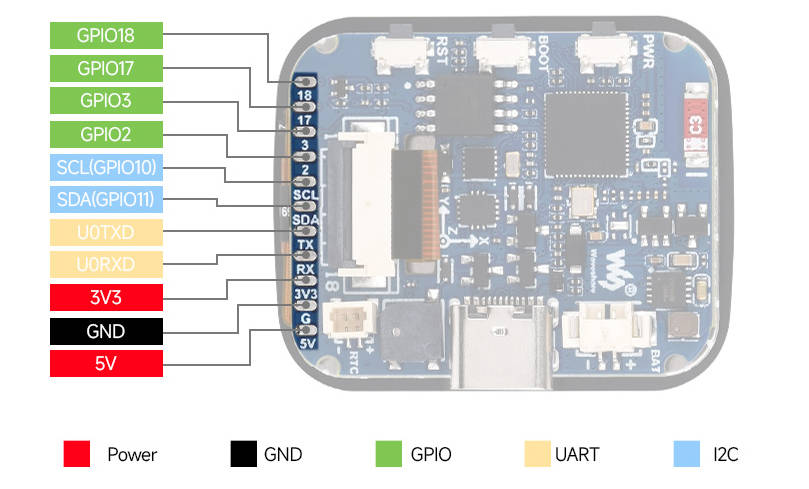
产品尺寸
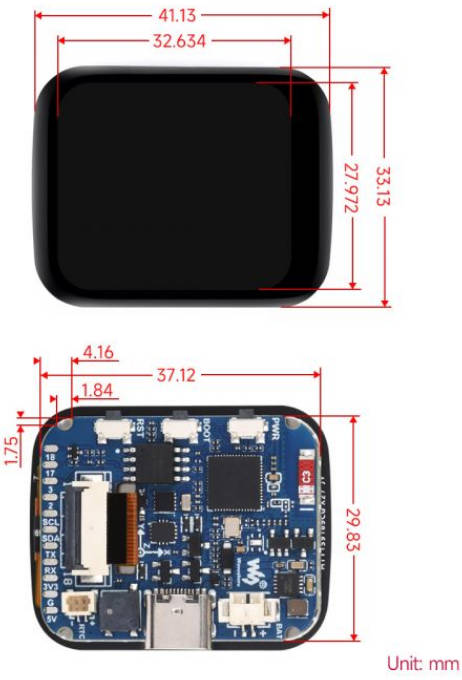
LCD及其控制器
- 该款LCD使用的内置控制器为 ST7789V2,是一款 240 × RGB × 320 像素的 LCD 控制器,而本 LCD 本身的像素为 240(H) × RGB × 280(V),因此LCD的内部RAM并未完全使用。
- 该LCD支持12位,16位以及18位每像素的输入颜色格式,即RGB444,RGB565,RGB666三种颜色格式,本例程使用RGB565的颜色格式,这也是常用的RGB格式
- LCD使用四线SPI通信接口,这样可以大大的节省GPIO口,同时通信时速度也会比较快
- 本模组分辨率是240(H) × RGB × 280(V),但是因为四角是圆角的(尺寸见参数),因此部分输入图像会有部分不显示。
SPI通信协议
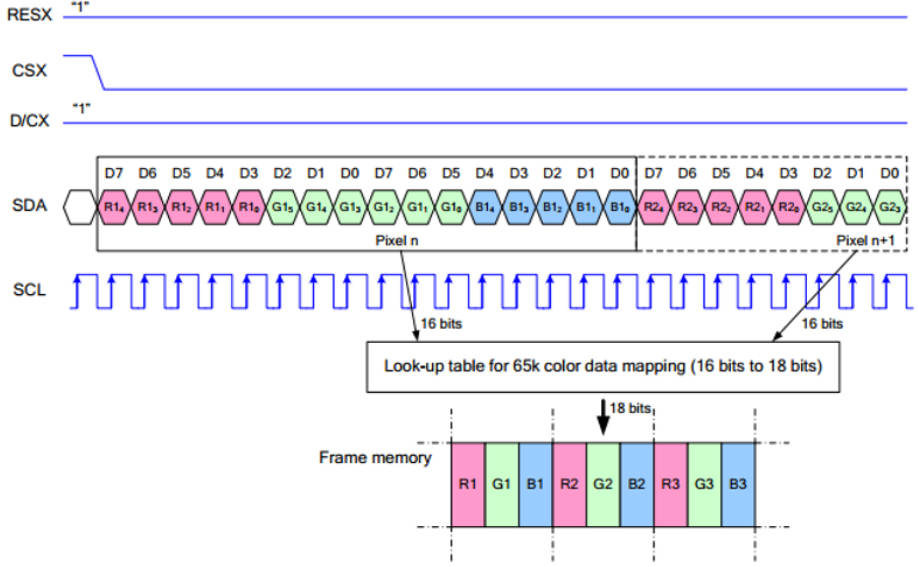
注:与传统的SPI协议不同的地方是:由于是只需要显示,故而将从机发往主机的数据线进行了隐藏,该表格详见Datasheet Page 66。
RESX为复位,模块上电时拉低,通常情况下置1;
CSX为从机片选, 仅当CS为低电平时,芯片才会被使能。
D/CX为芯片的数据/命令控制引脚,当DC = 0时写命令,当DC = 1时写数据
SDA为传输的数据,即RGB数据;
SCL为SPI通信时钟。
对于SPI通信而言,数据是有传输时序的,即时钟相位(CPHA)与时钟极性(CPOL)的组合:
CPHA的高低决定串行同步时钟是在第一时钟跳变沿还是第二个时钟跳变沿数据被采集,当CPHA = 0,在第一个跳变沿进行数据采集;
CPOL的高低决定串行同步时钟的空闲状态电平,CPOL = 0,为低电平。
从图中可以看出,当SCLK第一个下降沿时开始传输数据,一个时钟周期传输8bit数据,使用SPI0,按位传输,高位在前,低位在后。
触摸及其控制器
- 本款触摸屏是由表面钢化玻璃+薄膜FILM材质组成,具有强度高,硬度强、透光率好,搭配的驱动芯片为CST816D自电容触控芯片,该芯片支持标准的 I2C 通讯协议标准,可实现 10Khz~400Khz 的可配通信速率。
I2C通信协议
- 芯片的 7bit 设备地址为 0x15,即设备写地址为 0x2A,读地址为 0x2B。
- 波形介绍
- 写入单个字节(往 0x1F 寄存器写入 0x01)
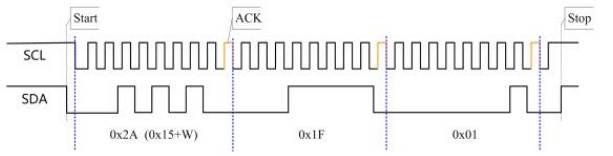
- 连续写入多个字节(往 0x1E、0x1F 分别写入 0x20、0x01)
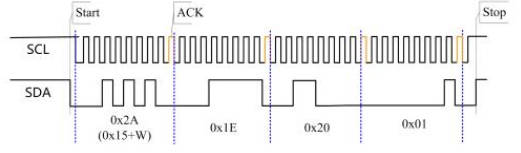
- 读取单个字节(从 0x21 读取单个字节)
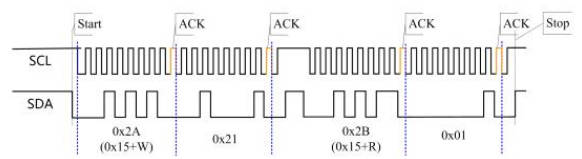
- 连续读取多个字节(从 0x21、0x22、0x23 读取 3 个字节)
- 写入单个字节(往 0x1F 寄存器写入 0x01)

使用说明
ESP32-S3-Touch-LCD-1.69 目前提供 Arduino IDE 和 ESP-IDF 两种开发工具和框架,提供了灵活的开发选择,你可以根据项目需求和个人习惯选择适合的开发工具。
开发工具介绍
 | Arduino IDEArduino IDE是一款便捷灵活、方便上手的开源电子原型平台。不需要太多基础,简单学习后,你也可以快速地进行开发。同时,Arduino 拥有庞大的全球用户社区,提供了海量的开源代码、项目示例和教程,还有丰富的库资源,封装了复杂功能,让开发者能快速实现各种功能。 |
 | ESP-IDFESP-IDF,全称Espressif IDE,是乐鑫科技为 ESP系列芯片推出的专业开发框架。它使用C语言开发,包括编译器、调试器、烧录工具等,可在命令行下或使用集成开发环境(如 Visual Studio Code 配合 Espressif IDF 插件)进行开发,插件提供代码导航、项目管理、调试等功能。 |
这两种开发方式各有其优势,开发者可以根据自身需求和技能水平进行选择。Arduino 适合初学者和非专业人士,因其简单易学、上手快。而对于有专业背景或对性能要求较高的开发者,ESP-IDF 是更好的选择,它提供了更高级的开发工具和更强的控制能力,适用于复杂项目的开发。
器件准备
- ESP32-S3-Touch-LCD-1.69 x1
- USB线 type A公口 转 Type C公口 x1
Arduino开发
本章介绍 Arduino 环境搭建,包括 Arduino IDE、ESP32板管理、相关库的安装,程序编译下载及示例程序测试,帮助用户掌握开发板,便于二次开发。 
环境搭建
下载和安装 Arduino IDE
- 点击访问Arduino官网,选择对应的系统和系统位数下载。
- 运行安装程序,全部默认安装即可。
安装 ESP32 开发板
- ESP32相关主板在Arduino IDE使用,须先安装“esp32 by Espressif Systems”开发板的软件包
- 根据板安装要求进行安装,一般推荐“在线安装”, 若在线安装失败,则使用“离线安装”
- 安装教程,详见:Arduino 板管理教程
| 板名称 | 板安装要求 | 版本号要求 |
|---|---|---|
| esp32 by Espressif Systems | “离线”安装/“在线”安装 | ≥3.0.5 |
安装库
- 在安装 Arduino 库时,通常有两种方式可供选择:在线安装 和 离线安装。若库安装要求离线安装,则必须使用提供的库文件
对于大多数库,用户可以通过 Arduino 软件的在线库管理器轻松搜索并安装。然而,一些开源库或自定义库未被同步到 Arduino 库管理器中,因此无法通过在线搜索获取。在这种情况下,用户只能通过离线方式手动安装这些库。 - 库安装教程,详见:Arduino 库管理教程
- ESP32-S3-Touch-LCD-1.69 库文件存放于示例程序中,点击此处跳转:ESP32-S3-Touch-LCD-1.69示例程序
| 库名称 | 说明 | 版本 | 库安装要求 |
|---|---|---|---|
| Arduino_DriveBus | CST816触摸芯片驱动库 | —— | “离线”安装 |
| GFX_Library_for_Arduino | ST7789的GFX图形化库 | v1.4.9 | 可“在线”或“离线”安装 |
| lvgl | LVGL图形化库 | v8.4.0 | “在线”安装后需复制demos文件夹至src,建议使用“离线”安装 |
| Mylibrary | 开发板引脚宏定义 | —— | “离线”安装 |
| SensorLib | PCF85063、QMI8658传感器驱动库 | v0.2.1 | 可“在线”或“离线”安装 |
| lv_conf.h | LVGL配置文件 | —— | “离线”安装 |
示例程序

| 示例程序 | 基础例程说明 | 依赖库 |
|---|---|---|
| 01_HelloWorld | 展示了基本的图形库功能,也可以用于测试显示屏的基础性能以及随机文本显示效果 | GFX_Library_for_Arduino |
| 02_Drawing_board | 展示了基本的图形库功能,也可以用于测试显示屏的基础性能以及随机文本显示效果 | GFX_Library_for_Arduino,Arduino DriveBus |
| 03_GFX_AsciiTable | 根据屏幕尺寸,在显示屏上按行列打印ASCII字符 | GFX_Library_for_Arduino |
| 04_GFX_ESPWiFiAnalyzer | 在ST7789显示器上绘制WiFi频段信号强度 | GFX_Library_for_Arduino |
| 05_GFX_Clock | 一个简单的ST7789时钟示例,通过简单的标记指针和时间管理实现时钟 | GFX_Library_for_Arduino |
| 06_GFX_PCF85063_simpleTime | 显示当前时间 | SensorLib,GFX_Library_for_Arduino |
| 07_LVGL_Measuring_voltage | 板上预留分压测电压,使用GPIO1读取模拟量值并通过分压公式得出电池电压 | LVGL |
| 08_LVGL_PCF85063_simpleTime | 在LVGL下使用PCF85063 RTC 模块在 ST7789 显示屏上显示当前时间 | LVGL,SensorLib |
| 09_LVGL_Keys_Bee | 多功能按钮使用 | LVGL |
| 10_LVGL_QMI8658_ui | 使用 LVGL 进行图形显示,与 QMI8658 IMU 通信以获取加速度计和陀螺仪数据 | LVGL,SensorLib |
| 11_LVGL_Arduino | LVGL演示 | LVGL,Arduino DriveBus |
01_HelloWorld
【硬件连接】
- 使用USB线把板子接入电脑
【代码分析】
- 显示初始化 :
if (!gfx->begin()) {
USBSerial.println("gfx->begin() failed!");
}
- 清屏并显示文本 :
gfx->fillScreen(BLACK);
gfx->setCursor(10, 10);
gfx->setTextColor(RED);
gfx->println("Hello World!");
- 动图显示 :
gfx->setCursor(random(gfx->width()), random(gfx->height()));
gfx->setTextColor(random(0xffff), random(0xffff));
gfx->setTextSize(random(6), random(6), random(2));
gfx->println("Hello World!");
【运行效果】
- 本示例演示了如何使用 Arduino GFX 库和 Arduino DriveBus 库控制 ST7789 显示屏,通过动态变化的文本展示了基本的图形库功能。该代码也可以用于测试显示屏的基础性能以及随机文本显示效果。
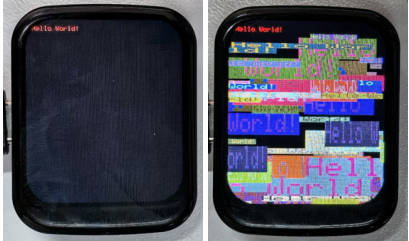
02_Drawing_board
【硬件连接】
- 使用USB线把板子接入电脑
【代码分析】
- 显示屏初始化与亮度渐变动画 :
gfx->begin();
gfx->fillScreen(WHITE);
for (int i = 0; i <= 255; i++) {
gfx->Display_Brightness(i);
gfx->setCursor(30, 150);
gfx->setTextColor(BLUE);
gfx->setTextSize(4);
gfx->println("Loading board");
delay(3);
}
【运行效果】
- 本示例演示了如何使用ESP32通过I2C接口控制CST816触摸控制器和TCA9554 GPIO扩展器,同时使用Arduino GFX库来驱动ST7789显示屏。

03_GFX_AsciiTable
【硬件连接】
- 使用USB线把板子接入电脑
【代码分析】
- 初始化显示屏 :
if (!gfx->begin()) {
USBSerial.println("gfx->begin() failed!");
}
- 计算行列并标注编号 :这里根据显示屏的尺寸计算出可以显示的列数和行数。然后分别使用两个循环,设置不同的文本颜色,在显示屏上打印出行和列的编号,以便在后续绘制 ASCII 字符时可以方便地确定字符的位置。
int numCols = LCD_WIDTH / 8;
int numRows = LCD_HEIGHT / 10;
// 标注行编号
gfx->setTextColor(GREEN);
for (int x = 0; x < numRows; x++) {
gfx->setCursor(10 + x * 8, 2);
gfx->print(x, 16);
}
// 标注列编号
gfx->setTextColor(BLUE);
for (int y = 0; y < numCols; y++) {
gfx->setCursor(2, 12 + y * 10);
gfx->print(y, 16);
}
- 绘制 ASCII 字符表 :
char c = 0;
for (int y = 0; y < numRows; y++) {
for (int x = 0; x < numCols; x++) {
gfx->drawChar(10 + x * 8, 12 + y * 10, c++, WHITE, BLACK);
}
}
【运行效果】

04_GFX_ESPWiFiAnalyzer
【硬件连接】
- 使用USB线把板子接入电脑
【代码分析】
setup():
初始化串口通信;
设置 WiFi 为站点模式并断开连接;
初始化显示屏,获取屏幕尺寸并计算各种绘图参数;
设置屏幕背景为黑色,绘制标题栏。
loop():
扫描 WiFi 网络并获取网络信息,包括信道、RSSI、BSSID 和 SSID;
统计每个信道上的网络数量、噪声水平和峰值信号强度;
清除旧的图形并根据扫描结果绘制新的图形,包括信号强度椭圆和网络信息文本;
打印扫描到的网络数量和噪声最小的信道;
绘制图形基线和信道编号;
根据条件进入低功耗模式。
【运行效果】
- 本示例演示了在ST7789显示器上绘制WiFi频段信号强度示例,实现WiFi分析器的功能。

05_GFX_Clock
【硬件连接】
- 使用USB线把板子接入电脑
【代码分析】
- 时针、分针、秒针的绘制 :
void redraw_hands_cached_draw_and_erase() {
gfx->startWrite();
draw_and_erase_cached_line(center, center, nsx, nsy, SECOND_COLOR, cached_points, sHandLen + 1, false, false);
draw_and_erase_cached_line(center, center, nhx, nhy, HOUR_COLOR, cached_points + ((sHandLen + 1) * 2), hHandLen + 1, true, false);
draw_and_erase_cached_line(center, center, nmx, nmy, MINUTE_COLOR, cached_points + ((sHandLen + 1 + hHandLen + 1) * 2), mHandLen + 1, true, true);
gfx->endWrite();
}
【运行效果】
- 本示例演示了一个简单的ST7789时钟示例,通过简单的标记指针和时间管理实现时钟示例

06_GFX_PCF85063_simpleTime
【硬件连接】
- 使用USB线把板子接入电脑
【代码分析】
loop():- 首先获取当前时间,如果当前时间与上一次显示的时间不同,则进行以下操作:
- 清除上一次显示时间的区域,通过填充一个矩形实现,以便更新时间显示时不会出现重叠。
- 设置文本颜色为黑色,并设置文本大小为 3。
- 调用getCenteredX函数计算当前时间字符串在屏幕上居中显示的 X 坐标。
- 设置光标位置并打印当前时间字符串,实现时间的更新显示。
- 将当前时间字符串复制到previousTimeString,以便下次判断时间是否变化。
【运行效果】
- 本示例演示了使用PCF85063 RTC 模块在 ST7789 显示屏上显示当前时间,每秒检索时间并仅在时间发生变化时更新显示
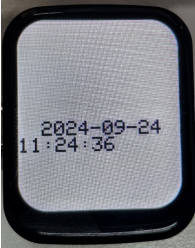
07_LVGL_Measuring_voltage
【硬件连接】
- 使用USB线把板子接入电脑
【代码分析】
my_print():用于 LVGL 的日志输出,如果启用了 LVGL 的日志功能,这个函数会将日志信息打印到串口my_disp_flush():负责将 LVGL 的绘图缓冲区内容刷新到显示屏上example_increase_lvgl_tick():定时器回调函数,用于通知 LVGL 时间的流逝example_increase_reboot():另一个定时器回调函数,用于计数,达到一定次数后可能触发系统重启
【运行效果】
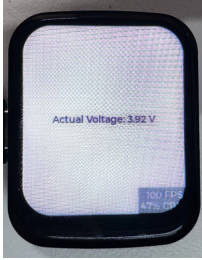
08_LVGL_PCF85063_simpleTime
【硬件连接】
- 使用USB线把板子接入电脑
【代码分析】
setup():
初始化串口通信,以 115200 的波特率准备可能的串口调试;
尝试连接 PCF85063 实时时钟芯片,如果连接失败则进入死循环;
设置实时时钟的初始时间为 2024 年 9 月 24 日 11 时 9 分 41 秒;
初始化显示屏,设置屏幕亮度;
初始化 LVGL,并注册日志输出函数(如果启用了日志功能;
配置 LVGL 的显示驱动和绘图缓冲区,以及初始化输入设备驱动(虽然是一个虚拟的指针输入设备驱动)
创建定时器用于定期触发 LVGL 的时钟更新
创建一个标签并设置初始文本为 “Initializing...”
loop():
调用 lv_timer_handler让 LVGL 处理图形界面的任务;
每秒钟检查一次时间是否更新,如果是,则获取实时时钟的当前时间,通过串口输出,并将时间格式化为特定格式后更新标签的文本内容,同时设置标签的字体为 lv_font_montserrat_40。
【运行效果】
- 本示例演示了在LVGL下使用PCF85063 RTC 模块在 ST7789 显示屏上显示当前时间,每秒检索时间并仅在时间发生变化时更新显示,对比时间刷新效果更佳
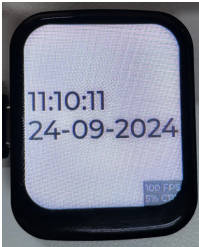
09_LVGL_Keys_Bee
【新旧版本对比】
- 新版本增加开发板型号:

| 外设 | 旧版本 | 新版本 |
|---|---|---|
| 蜂鸣器(Buzz) | GPIO33 | GPIO42 |
| RTC中断(RTC_INT) | GPIO41 | GPIO39 |
| 电源控制(SYS_EN) | GPIO35 | GPIO41 |
| 电源控制(SYS_OUT) | GPIO36 | GPIO40 |
【硬件连接】
- 使用USB线把板子接入电脑
【原理分析】
- 此功能按钮是为解决外设按钮功能少而设计,其原理如下:
按下PWR之后可以使电池供电,此时系统启动,系统应定义SYS_EN持续输出高电平来维持上电效果,此时松开PWR不会断电。PWR此时的功能即可以拉低SYS_OUT,系统检测SYS_OUT按下、连按和长按,可以自定义关机控制操作,如长按模式下系统设置SYS_EN低电平断开电池供电,即可完成多功能按钮使用。
【代码分析】
loop():
调用 lv_timer_handler让 LVGL 处理图形界面的任务;
读取输入引脚的状态,进行去抖动处理;
根据按钮的状态(按下或释放)以及时间间隔判断是单点击、双点击还是长按事件,并更新显示屏上的标签文本以显示相应的事件信息;
同时,对于长按事件会触发蜂鸣器发声,释放时则停止蜂鸣器并将特定输出引脚设置为低电平。
【运行效果】
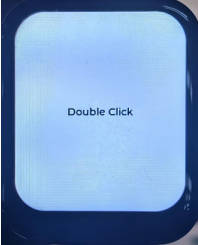
10_LVGL_QMI8658_ui
【硬件连接】
- 使用USB线把板子接入电脑
【代码分析】
my_disp_flush():
这个函数是 LVGL 显示驱动的刷新函数。它负责将 LVGL 的绘图缓冲区内容刷新到显示屏上;
根据不同的颜色格式设置,调用 gfx 对象的相应函数来绘制位图到特定的区域;
最后通知 LVGL 显示刷新已完成。
loop():
调用 lv_timer_handler让 LVGL 处理图形界面的任务;
检查 qmi(QMI8658 传感器对象)是否有新数据准备好。如果有,尝试获取加速度数据和陀螺仪数据,并通过串口输出;
同时,将加速度数据更新到 LVGL 的图表上,以便实时显示加速度在三个轴上的变化情况;
通过 delay(20)增加数据轮询的频率,以确保及时获取传感器数据并更新显示。
11_LVGL_Arduino
【硬件连接】
- 使用USB线把板子接入电脑
【运行效果】
本示例演示了LVGL Widgets示例,动态状态下帧率可达20~30帧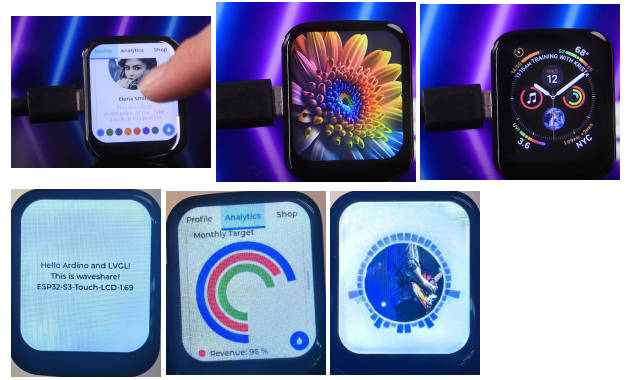
【LVGL组件的使用】
使用LVGL框架开发时可以依据lvgl官方文档提供的组件说明来调用组件 LVGL8.3 Documents
下面是Arduino IDE的LVGL实际组件调研案例
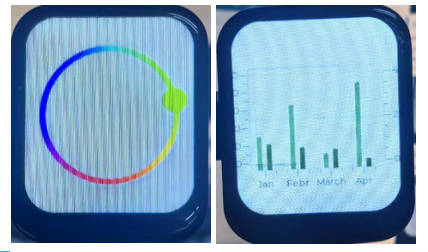
ESP-IDF开发
本章介绍 ESP-IDF 环境搭建,包括 Visual Studio、Espressif IDF插件的安装,程序编译下载及示例程序测试,帮助用户掌握开发板,便于二次开发。 
环境搭建
下载和安装 Visual Studio
- 打开VScode官网的下载页面,选择对应系统和系统位数进行下载
- 运行安装包后,其余均可以默认安装,但这里为了后续的体验建议,建议在此处勾选框中的1、2、3项
- 第一二项开启后,可以直接通过鼠标右键文件或者目录打开VSCode,可以提高后续的使用体验.
- 第三项开启后,选择打开方式时,可以直接选择VSCode
安装Espressif IDF插件
- 国内部分区域安装,一般推荐“在线安装”, 若因网络因素无法在线安装,则使用“离线安装”。
- 安装Espressif IDF插件教程,详见:安装Espressif IDF插件教程
- Espressif IDF版本≥v5.3.1
示例程序

| 示例程序 | 基础例程说明 |
|---|---|
| 01_ESP_IDF_ST7789 | 通过SPI驱动st7789屏幕显示文字、图片、画图等功能 |
| 02_ESP_IDF_ST7789_LVGL | 展示LVGLdemo,使用LVGL显示图片数据 |
| 03_PCF85063 | 使用简单的方式驱动pcf85063进行时间存储读取功能 |
| 04_QMI8658 | 使用ESP-IDF移植SensorLib,通过移植后的SensorLib驱动qmi8658获取陀螺仪相关数据 |
01_ESP_IDF_ST7789
【硬件连接】
- 使用USB线把板子接入电脑
【代码分析】
ST7789():
初始化各种字体对象,准备用于在屏幕上显示文本;
初始化与 ST7789 显示屏相关的 TFT_t 对象,包括通过 spi_master_init 和 lcdInit 函数设置 SPI 引脚和显示屏参数;
进入一个无限循环,依次调用各种图形测试函数(如 FillTest、ColorBarTest 等)和字体显示测试函数,以在显示屏上展示不同的图形效果和字体显示效果。每个测试之间会等待一段时间,以便观察效果。
【运行效果】
- 通过SPI驱动st7789屏幕显示文字、图片、画图等功能
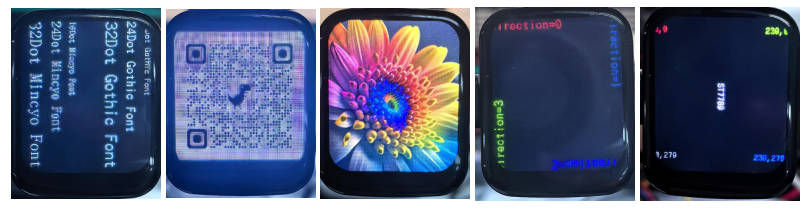
02_ESP_IDF_ST7789_LVGL
【硬件连接】
- 使用USB线把板子接入电脑
【代码分析】
app_lcd_init():
配置和初始化 LCD 的背光引脚;
初始化 SPI 总线,用于与 LCD 进行通信;
创建 LCD 的面板输入输出(Panel IO)对象,配置 SPI 相关的参数;
安装 LCD 驱动,创建 LCD 面板对象,并进行一些初始化操作,如复位、开启显示、设置镜像等;
打开 LCD 背光。
app_lcd_init():
初始化 LVGL,设置任务优先级、栈大小、定时器周期等参数;
配置 LCD 显示屏的参数,并将其添加到 LVGL 中作为一个显示设备。这样,LVGL 就可以在这个显示屏上绘制图形界面。
【运行效果】
- LVGL显示图片数据
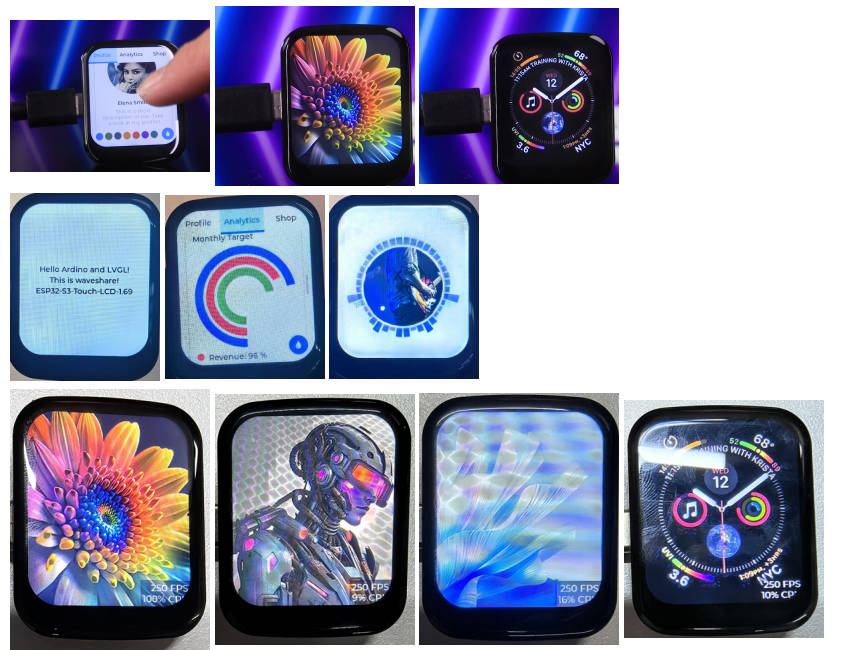
03_PCF85063
【硬件连接】
- 使用USB线把板子接入电脑
【代码分析】
rtc_get_time():
这个函数用于从 RTC(实时时钟芯片,这里假设是 PCF85063)读取当前时间。它通过调用 rtc_read_reg 函数从特定的寄存器地址开始读取 7 个字节的数据,分别代表秒、分钟、小时、日、星期几、月和年。
将读取到的 BCD 格式数据转换为十进制格式,并打印出当前时间。如果读取失败,打印错误信息并返回错误码。
rtc_set_time():
这个函数用于设置 RTC 的时间。它接受小时、分钟、秒、日、月和年作为参数,将这些十进制数据转换为 BCD 格式,并组成一个数组。
通过调用 rtc_write_reg 函数将这个数组写入到 RTC 的特定寄存器地址开始的位置,从而设置 RTC 的时间。如果写入成功,返回 ESP_OK;否则,返回相应的错误码。
【运行效果】
- 驱动pcf85063进行时间存储读取

04_QMI8658
【硬件连接】
- 使用USB线把板子接入电脑
【代码分析】
read_sensor_data():
使用 qmi.getAccelerometer 函数读取加速度计数据,如果读取成功,打印加速度计的三个轴的数据。如果读取失败,打印错误信息;
使用 qmi.getGyroscope 函数读取陀螺仪数据,如果读取成功,打印陀螺仪的三个轴的数据。如果读取失败,打印错误信息;
使用 qmi.getTimestamp 和 qmi.getTemperature_C 函数分别获取传感器的时间戳和温度,并打印出来;
如果没有数据准备好,打印一个警告信息。然后等待一段时间后再次循环检查数据是否准备好。
【运行效果】
- 获取陀螺仪相关数据

ESP32-S3-Touch-LCD-1.69表盘系统
代码链接
环境搭建
vscode 安装platformIO环境

打开工程

编译上传代码
修改platformio.ini
将默认显示修改为 lolin_s3_mini_1_69

烧录代码
接上开发板,选择对应的COM口编译上传
App下载
适用于安卓系统的App,Ios可从应用商店搜索Chronos Chronos
Flash固件的烧录与擦除
- 当前示例程序有提供测试固件,可通过直接烧录测试固件来测试板载设备功能正常与否
- bin文件路径:
..\ESP32-S3-Touch-LCD-1.69\Firmware
资料
原理图
工程图纸
示例程序
数据手册
ESP32-S3
其他器件
软件工具
Arduino
VScode
其他资料链接
FAQ
问题:希望程序得到更多库支持?
可以订阅该存储库,并提出issue说明需求,工程师收到需求后会第一时间进行评估: ESP32-display-support
问题:我的开发板是哪个版本的?
在收到货后,板上印有开发板型号的为新版本,否则为旧版本,新旧版本引脚定义略有不同
问题:板子太烫了,是什么原因?怎么解决?
1.当发现板子发烫时请先确保拉低蜂鸣器使能,否则无源蜂鸣器一直耗电,导致LDO电流压力大发烫
2.如果您还使用了WiFi/蓝牙功能,发烫是不能避免的,ESP32-S3开启无线功能相关功耗会增大,导致发热
3.在Arduino IDE环境下,开启PSRAM、使用外部Flash,拉低蜂鸣器使能引脚,还是会造成不小的热量,建议使用低功耗方案的玩法
问题:为何烧录失败?
1、当串口被占用时会烧录失败,将串口监视器关闭重新烧录
2、当ESP32程序崩溃时,烧录会失败,此时需要将开发模块完全断电,按住BOOT再上电进入强下载模式再进行烧录。烧录完不会自动退出下载模式,所以需要再次进行断电重启
问题:怎么查看自己使用的COM口?
Windows系统:
①通过设备管理器查看: 按下Windows + R键打开“运行”对话框; 输入devmgmt.msc并按回车键打开设备管理器; 展开“端口(COM和LPT)”部分,这里会列出所有的COM端口及其当前状态。
②使用命令提示符查看: 打开命令提示符(CMD); 输入mode命令,这将显示所有COM端口的状态信息。
③查看硬件连接: 如果你已经连接了外部设备到COM口,通常设备会占用一个端口号,可以通过查看连接的硬件来确定使用的是哪个端口。
Linux系统:
①使用dmesg命令查看: 打开终端。
②使用ls命令查看: 输入ls /dev/ttyS*或ls /dev/ttyUSB*来列出所有的串口设备。
③使用setserial命令查看: 输入setserial -g /dev/ttyS*来查看所有串口设备的配置信息。
问题:我该怎么移植提供的lib库?或者怎么自己开发LCD屏幕?如何驱动?
本产品所使用的LCD屏幕显示芯片为ST7789V2,触摸芯片为CST816T(仅带触摸版本),我们提供的lib中有两芯片的驱动,显示驱动可以参考GFX使能,触摸驱动请参阅Arduino_LVGL示例例程
问题:能帮我看下代码吗?能否帮我修改代码?
本产品定位于开发板,并不是成品产品。关于产品生态属于是ESP32核心,生态很成熟,开发环境也很友好,我们不协助修改代码,请各位创客、极客自行发挥DIY能力,如有疑问可以询问工程师为您解答。
如您觉得我们的产品不错,希望批量定制硬件、定制外壳、定制软件等,欢迎联系销售
问题:ESP32-S3-Touch-LCD-1.69 背面的11个tp点之间的间距具体为多少
- 2.15mm
问题:为什么代码没问题且成功烧录,运行后没有输出?
- 查看原理图,针对不同开发板的Type-C接口,对应代码处理输出不同:
- USB直出的开发板,支持printf函数打印输出,若想支持Serial函数打印输出则需要使能USB CDC On Boot功能或者HWCDC声明
- UART转USB的开发板,支持printf函数和Serial函数打印输出,无需使能USB CDC On Boot
问题:如何使用SquareLine Studio设计界面
技术支持
周一-周五(9:30-6:30)周六(9:30-5:30)
手机:13434470212
邮箱:services04@spotpear.cn
QQ:202004841

[教程导航]
- 产品介绍
- 使用说明
- Arduino开发
- ESP-IDF开发
- Flash固件的烧录与擦除
- 资料
- FAQ
- 问题:希望程序得到更多库支持?
- 问题:我的开发板是哪个版本的?
- 问题:板子太烫了,是什么原因?怎么解决?
- 问题:为何烧录失败?
- 问题:怎么查看自己使用的COM口?
- 问题:我该怎么移植提供的lib库?或者怎么自己开发LCD屏幕?如何驱动?
- 问题:能帮我看下代码吗?能否帮我修改代码?
- 问题:ESP32-S3-Touch-LCD-1.69 背面的11个tp点之间的间距具体为多少
- 问题:为什么代码没问题且成功烧录,运行后没有输出?
- 问题:如何使用SquareLine Studio设计界面
- 技术支持







